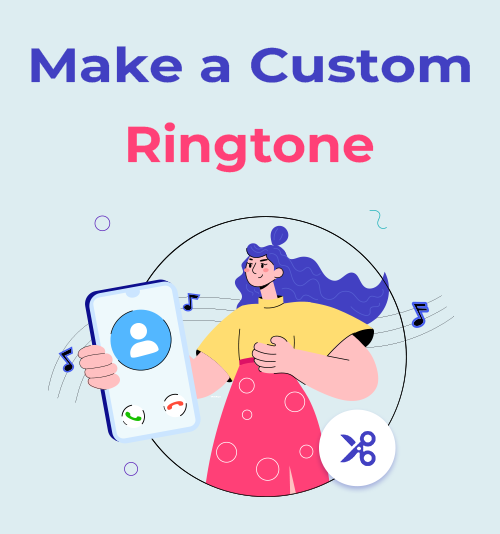
O toque padrão genérico é chato. Faz você correr para pegar o celular toda vez que o aparelho de um estranho toca e, sinceramente, não tem personalidade. Você merece uma experiência sonora melhor, seja um solo de guitarra matador de 30 segundos, uma frase engraçada de um filme ou um toque único.
Se você já se perguntou como Crie um toque personalizado Se o seu áudio soa realmente profissional e sem cortes, você veio ao lugar certo. Esqueça softwares complicados e pagos ou a sincronização desatualizada do iTunes.
Este guia divide o processo em duas etapas simples: criar o clipe de áudio perfeito e definir o tom no seu celular (Android ou iPhone). Você pode fazer isso em menos de 10 minutos, e o único limite é a sua imaginação.
Vamos começar.
Passo 1: Crie o clipe de áudio perfeito para fazer um toque personalizado.
Antes de começar a mexer nas configurações do seu telefone, você precisa preparar seu clipe de áudio. A maioria das pessoas pula essa etapa, e é por isso que seus toques personalizados acabam soando confusos.
Por que você precisa cortar o vídeo corretamente: limites de tamanho e formatos de arquivo
Você não pode simplesmente colocar uma música de cinco minutos no seu celular e chamá-la de toque. Todos os sistemas operacionais móveis impõem limites de duração para economizar memória e garantir uma experiência de chamada fluida.
● Android: A duração máxima recomendada é de 30 segundos. O telefone provavelmente suportará formatos padrão como MP3 e CAA.
● iPhone: Você tem um pouco mais de espaço, até 40 segundos, mas 30 segundos é uma aposta segura. O telefone exige que o arquivo esteja no formato M4R (que é essencialmente um arquivo .m4R). M4A(Arquivo AAC com uma extensão diferente).
O objetivo aqui é isolar o melhor trecho de 30 a 40 segundos da música ou áudio escolhido. É aí que entra uma ferramenta de edição.
Utilize uma ferramenta online para criar toques de forma rápida, gratuita e fácil.
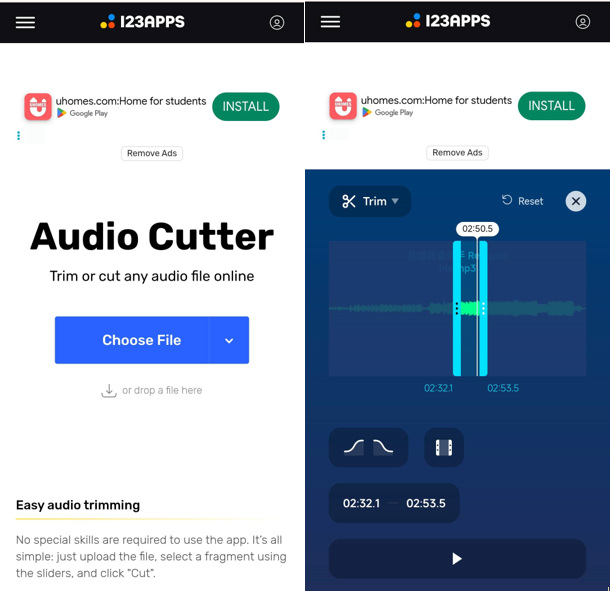
Para uma experiência mais rápida e fácil, ignore completamente a instalação do software. Utilize uma solução gratuita e confiável. cortador de áudio online É a melhor maneira de realizar o trabalho agora.
Basta carregar seu arquivo de áudio (MP3Você pode enviar arquivos (como WAV, etc.) diretamente para o site do serviço. A interface geralmente exibe uma forma de onda visual da sua música. Você pode arrastar os marcadores de início e fim para selecionar com precisão o trecho de 30 segundos. Assim, você poderá ouvir a gravação e garantir que capturou o momento exato desejado.
Após o recorte, a ferramenta permite selecionar o formato de saída — escolha MP3 Para Android ou M4R para iPhone, baixe o arquivo no tamanho ideal diretamente para o sistema de arquivos do seu computador ou celular. Sem bloatware, sem complicações. Você se surpreenderá com a rapidez da conversão.
Para usuários avançados: utilize uma ferramenta para desktop para recursos avançados de personalização de toques.
Se você quer que seu toque soe realmente profissional, como se tivesse saído direto de um estúdio de áudio profissional, talvez precise de um aplicativo para computador.
Um editor de áudio dedicado como TuneBer Conversor de Áudio Oferece funcionalidades que as ferramentas online básicas não conseguem igualar.
Fundamentalmente, você pode adicionar um efeito de fade-in no início e um efeito de fade-out no final. Isso faz toda a diferença! Impede que o áudio entre abruptamente e dá ao clipe um crescendo e decaindo suaves e profissionais. Faz com que seu toque personalizado soe natural, não amador.
Além do efeito de fade, você obtém mais controle. Pode alterar a velocidade, ajustar o volume ou até mesmo inverter o áudio, se quiser algo verdadeiramente único.
Pronto para experimentar? Vamos instalar. TuneBer Aprenda como transformar uma música em seu toque de celular de forma fácil e profissional.
TuneBer
Converta, corte e combine áudio para obter um som perfeito.
- para Windows 11/10/8
- para Mac OS X 14+
- para Android
Como usar TuneBer Conversor de áudio para criação avançada de toques?
- Arquivo de inicialização: Iniciar TuneBer No Audio Converter, acesse a aba Trimmer. Carregue seu arquivo de áudio.
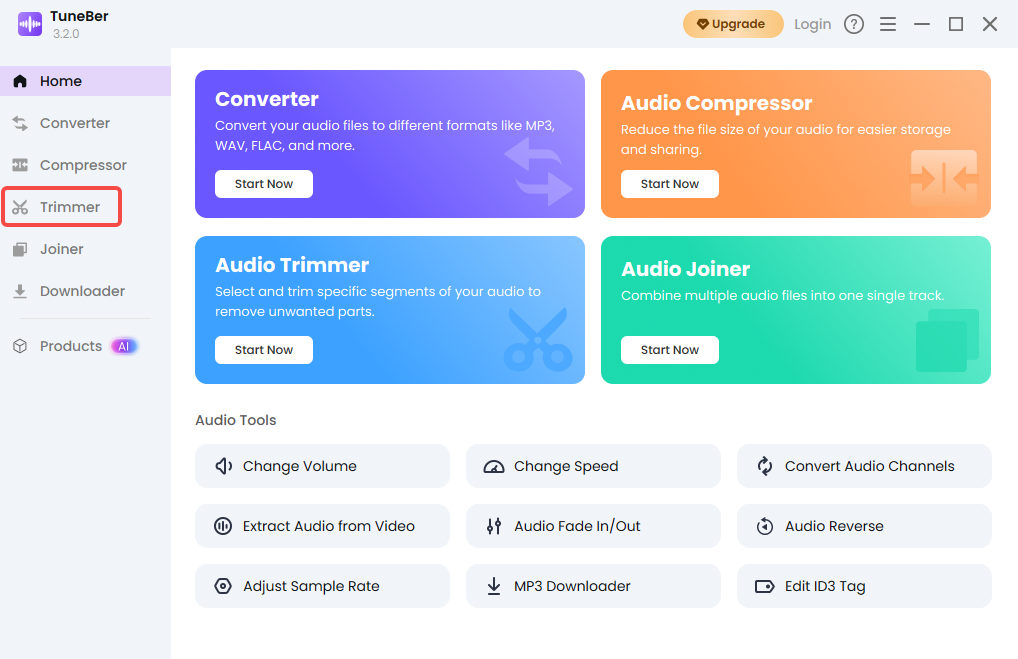
- Editar e refinar: Clique no ícone da tesoura para iniciar o processo de edição. Use as alças de corte para isolar o segmento perfeito de 30 a 40 segundos. Não se esqueça de ativar o efeito Fade In/Out, se necessário, para um acabamento impecável. Use as outras ferramentas para ajustar o volume ou a velocidade, se precisar.
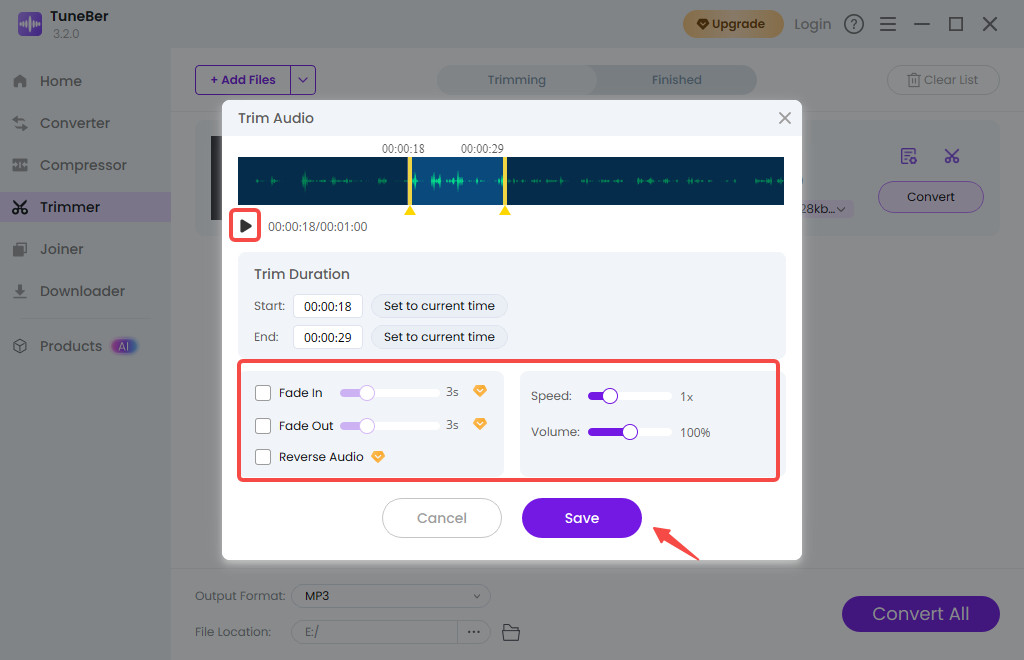
- Pré-visualizar e Salvar: Pré-visualize o áudio editado para garantir que capturou exatamente a parte desejada. Quando estiver satisfeito, clique no botão Salvar para confirmar a alteração.
- Formatar e exportar: Agora, defina o formato de saída: escolha MP3 Para Android ou M4R para iPhone. Por fim, clique no botão Converter tudo para exportar seu arquivo de toque perfeitamente editado.
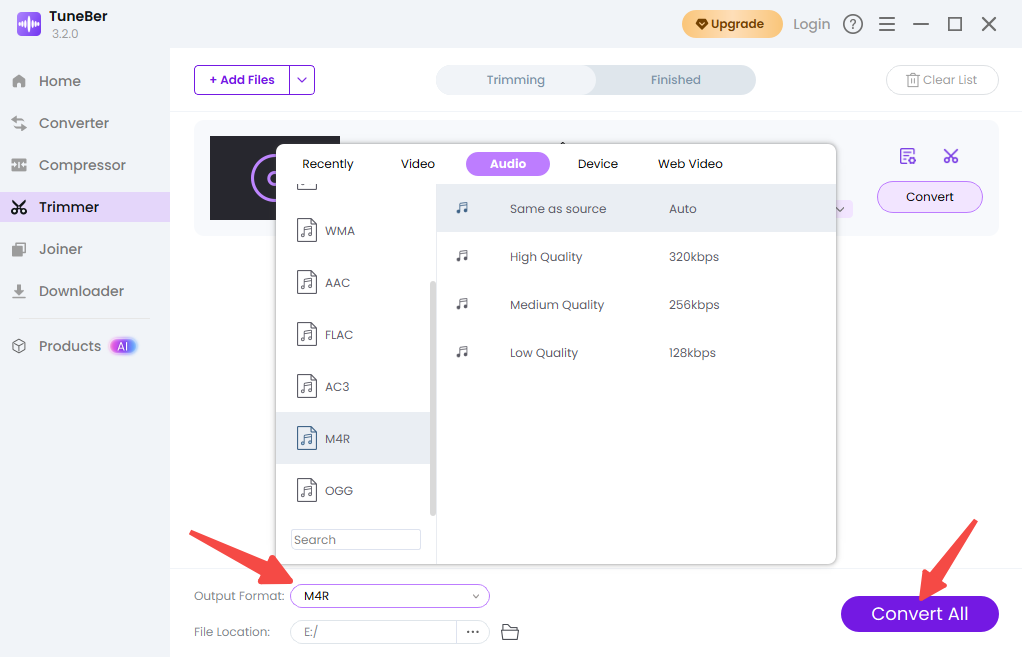
Passo 2: Como definir uma música como toque no Android (O jeito mais simples)
Definir uma música como toque em um dispositivo Android é surpreendentemente simples. Como o Android possui um sistema de arquivos aberto, basta colocar o arquivo no local correto. Isso permite que você defina instantaneamente uma música como toque do seu Android.
1. Baixe e mova seu arquivo de toque personalizado.
- Localize o arquivo: Se você criou seu toque personalizado em um computador, conecte seu celular Android via USB. Se você usou um aplicativo online para criar toques no seu celular, o arquivo provavelmente está na pasta Downloads.
- Mova o arquivo: Usando o Explorador de Arquivos do seu computador ou o aplicativo Arquivos do seu celular, navegue até o armazenamento interno do seu telefone. Encontre o arquivo recortado. MP3 arquivo.
- Localizar o arquivo: Copie ou mova o arquivo de áudio personalizado diretamente para a pasta chamada "Toques". Se não encontrar a pasta "Toques" imediatamente, procure primeiro nas pastas "Mídia" ou "Notificações", mas a pasta "Toques" é o local principal.
2. Defina seu novo toque personalizado nas configurações do Android.
- Acesse as Configurações: Abra o aplicativo Configurações principal no seu dispositivo Android.
- Encontrar som: Toque em Som e vibração (o nome exato pode variar um pouco, por exemplo, Som e notificação ou Som e toque).
- Selecione o toque: Toque em Toque do telefone (ou simplesmente Toque).
- Adicionar/Selecionar toque personalizado: No topo da lista, você verá uma opção como Adicionar toque/Meus sons/Escolher toque online/Escolher toque local. Se o seu telefone escaneou automaticamente a pasta de toques, o seu toque personalizado já estará listado! Selecione o arquivo que você acabou de mover e toque em OK ou Salvar.
Seu novo toque personalizado já está pronto. Agora você pode alterar o toque no seu Android sem precisar de aplicativos de terceiros.
Passo 2 (Alternativa): Como criar um toque personalizado no iPhone com o GarageBand
Usuários de iPhone têm uma alternativa um pouco mais complexa, porém totalmente gratuita: usar o aplicativo GarageBand da própria Apple. Esta é a maneira oficial, sem necessidade de computador ou iTunes, de criar um toque personalizado no iPhone.
1. Importe sua música para o GarageBand
- Abra ou baixe o GarageBand: Baixe o aplicativo gratuito GarageBand na App Store, caso ainda não o tenha. Abra o aplicativo e inicie um novo projeto (qualquer instrumento serve, como o Gravador de Áudio).
- Para acessar a visualização da pista: Toque no botão Visualização da Pista (ele se parece com uma série de barras paralelas ou blocos, geralmente no canto superior esquerdo).
- Importe seu clipe: Toque no ícone do Navegador de Loops (parece um laço ou um formato de "O"). No menu que aparece, navegue até Arquivos e encontre o clipe personalizado. MP3 or M4A clipe que você salvou anteriormente. Toque e segure o arquivo e arraste-o para a linha do tempo na visualização de faixas.
- Ajuste fino (se necessário): Toque na faixa de áudio na linha do tempo. Arraste as bordas esquerda e direita para garantir que o clipe tenha menos de 40 segundos.
2. Exporte o projeto como um toque para iPhone.
- Para salvar o projeto: Toque na seta para baixo no canto superior esquerdo e selecione "Minhas músicas". Seu projeto agora está salvo.
- Compartilhar como toque: Toque e segure a miniatura do projeto salvo até que um menu apareça. Selecione Compartilhar e, em seguida, escolha a opção Toque (o ícone é um sino).
- Nomeie e exporte: Dê um nome ao seu toque e toque em Exportar. O GarageBand converterá automaticamente o arquivo para o formato M4R correto. Se o seu clipe tiver mais de 40 segundos, o aplicativo avisará e oferecerá a opção de encurtá-lo — uma medida de segurança útil!
- Defina o toque: Após a exportação ser concluída, toque em Usar som como… e selecione Toque padrão para torná-lo o toque padrão ou selecione Toque de mensagem padrão ou Atribuir a contato…
Você utilizou com sucesso uma ferramenta gratuita da Apple para criar um toque personalizado que foi salvo perfeitamente nas configurações do seu telefone.
Aprimore sua personalização com toques personalizados.
Você aprendeu com sucesso como criar um toque personalizado, mas não pare por aí! O verdadeiro poder da personalização está em atribuir toques diferentes a pessoas e alertas diferentes.
Defina tons exclusivos para contatos específicos.
Imagine saber exatamente quem está ligando sem nem mesmo olhar para a tela. Essa é a utilidade de um toque personalizado para cada contato. Você pode definir um som sério e profissional para o seu chefe, um clipe de áudio divertido para o seu melhor amigo ou uma música especial para o seu parceiro(a).
– No iPhone: Acesse o aplicativo Contatos, toque no nome da pessoa, toque em Editar no canto e toque no campo Toque. Seu novo toque personalizado estará no topo da lista.
– No Android: Abra o aplicativo Contatos, selecione a pessoa, toque nos três pontos (Mais opções) e selecione Definir toque. Você pode escolher em toda a lista, incluindo o toque personalizado que acabou de criar.
Não se esqueça dos sons de notificação!
O mesmo processo que você usou para o seu toque de 30 segundos também pode criar um toque curto de 5 segundos para mensagens de texto ou alertas de aplicativos. Você pode adicionar um som divertido de "ding", "boop" ou "sibilo", e depois cortá-lo com... TuneBer Conversor de ÁudioAdicione-o à pasta de Notificações do seu telefone (no Android) ou selecione-o como um Toque de Mensagem (no iPhone). Isso adiciona uma camada extra de personalização exclusiva ao seu dispositivo, elevando significativamente a experiência do usuário.
TuneBer
Converta, corte e combine áudio para obter um som perfeito.
- para Windows 11/10/8
- para Mac OS X 14+
- para Android
Perguntas Mais Frequentes (FAQ)
É legal usar uma música protegida por direitos autorais ao criar um toque personalizado?
Ao criar um toque personalizado para uso pessoal e privado, isso geralmente é considerado aceitável pelas leis de uso justo ou de direitos autorais na maioria das regiões. A chave é o uso pessoal — você não pode vender ou distribuir o trecho. Sempre certifique-se de que a música que você está usando seja de sua propriedade legal (comprada ou reproduzida em streaming) para criar seu toque personalizado.
Posso definir um toque personalizado com mais de 40 segundos no iPhone?
Não. O sistema operacional do iPhone está programado para reconhecer arquivos M4R com até 40 segundos de duração. Se você tentar sincronizar ou exportar um arquivo mais longo, o telefone ou o aplicativo GarageBand o truncará (encurtará) automaticamente para a duração máxima permitida. Para garantir a melhor qualidade, você deve sempre fazer o corte manualmente para manter o controle sobre o segmento de áudio.
Preciso comprar um aplicativo para alterar meu toque no Android?
Absolutamente não. Você não precisa comprar nenhum aplicativo para alterar o toque no Android. O sistema operacional oferece suporte completo para adicionar e selecionar arquivos de áudio, como... MP3s do armazenamento do seu dispositivo. A única ferramenta que você precisa é TuneBer Conversor de áudio para cortar e converter, além dos aplicativos Arquivos e Configurações integrados do seu telefone.
Por que meu novo toque personalizado não aparece nas configurações do meu iPhone?
Se o seu toque personalizado não estiver aparecendo, geralmente é por um destes três motivos: 1) O arquivo tem mais de 40 segundos (reexporte-o no GarageBand). 2) A extensão do arquivo está incorreta (deve ser M4R). 3) Você não concluiu a etapa final de Exportar como Toque no GarageBand ou não sincronizou o arquivo corretamente pelo Finder/aplicativo Música (se estiver usando um computador).
Como alterar o toque no iPhone?
1. Abra o aplicativo Ajustes do seu iPhone. 2. Deslize para baixo e toque em Sons e feedback tátil (ou apenas Sons em modelos mais antigos). 3. Na seção Sons e padrões de vibração, toque em Toque. 4. Seu toque personalizado aparecerá no topo da lista, geralmente sob o título "Toques" ou em uma seção semelhante. 5. Toque no nome do seu toque personalizado para selecioná-lo. Uma marca de seleção aparecerá ao lado dele. 6. Toque em Voltar para salvar sua seleção. Seu iPhone agora reproduzirá seu som personalizado para todas as chamadas recebidas (a menos que você tenha atribuído um toque específico a um contato).
Como alterar o toque no Android?
1. Abra o aplicativo Configurações do seu Android. 2. Toque em Som e vibração (ou similar, como Sons e notificações ou som e toque). 3. Deslize para baixo e selecione Toque do telefone (pode estar listado em Opções avançadas). 4. Você verá uma lista de toques padrão do sistema. Role para cima ou para baixo e procure uma opção como Adicionar toque, Meus sons ou um ícone de mais (+). 5. Toque nesta opção para abrir o seletor de arquivos do seu telefone. 6. Selecione seu arquivo de áudio personalizado na lista (talvez seja necessário navegar até a pasta Toques). 7. Depois de selecionar, toque em Salvar ou Concluído (dependendo do seu modelo). Seu novo som personalizado agora é seu toque padrão.